Sådan tilføjes rullelister og datavalidering til Excel 2010-regneark

Selvom jeg normalt tilføjer rullemenuen Data Validationlister til hele kolonner, kan du også tilføje rullemenuen til individuelle celler. I eksemplet herunder skal jeg oprette en drop down til en hel kolonne for at hjælpe mig med at opbygge kategorien Genre i min musiksamling.
Trin 1 - Vælg hvilke celler der skal føjes validering til
Klik på en kolonne for at fremhæve hele kolonnen.
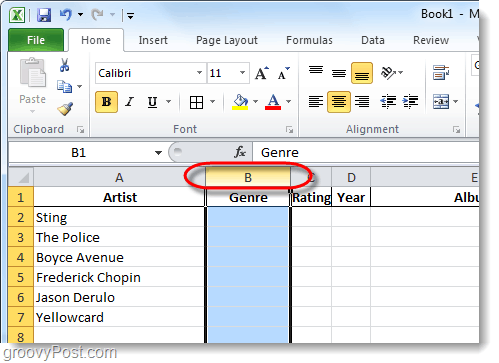
Trin 2 - Databånd
Nu hvor du har valgt de ønskede celler, Klik det Data fane i båndet og derefter Klik det Data validering værktøj.
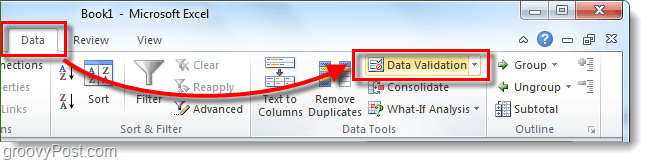
Trin 3 - Valideringskriterier
Fra Indstillinger Tab, Klik rullelisten Tillad og Klik Liste.
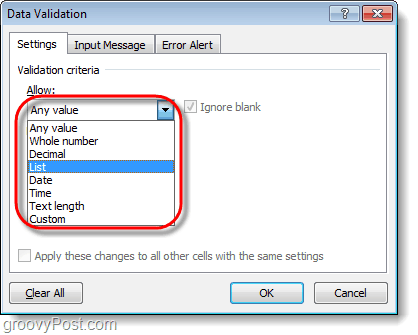
Trin 4 - Dropdown-liste
I Svores box er der to forskellige muligheder.
- Hvis du allerede har et par rækker med din listedata, du kan bare vælge disse felter. Dette er grunden til, at jeg normalt gør IE: brug en skjult kolonne et eller andet sted i mit regneark for at holde tingene enkle, jeg foreslår nr. 2 til denne øvelse.
- Indtast manuelt dataene til dropdown-menuen ved Typing dem ind i boksen, der adskiller dem med et komma.
Klik Okay at gemme.
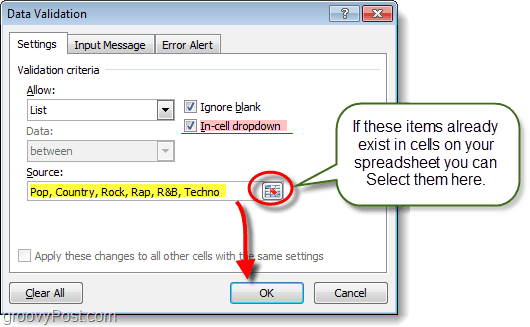
Trin 5 - Valgfrit: Inputmeddelelse + Fejlvarsel
Der er to ekstra fanevalidering af data, du kan bruge, hvis du vil. Den første er Inputmeddelelse, giver denne fane dig mulighed for at tildele en lille pop-up-meddelelse, der vises, hver gang nogen vælger en celle med denne datavalidering tildelt den. Den anden er Fejlvarsel, dette giver dig mulighed for at konfigurere en meddelelse, når nogen forsøger at indtaste oplysninger i cellen, der ikke svarer til det, du lægger i kilden.
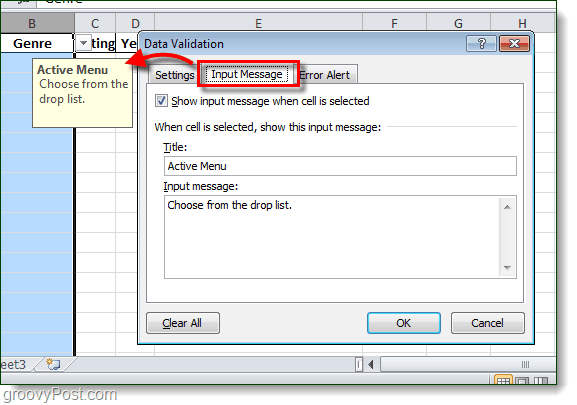
Færdig!
Nu vil alle de celler, du oprindeligt valgte, gørehar en dropdown-menufunktion med en liste, du kan vælge fra til cellen. Disse celler vil nu også blive modereret / normaliseret af datavalidering, så du har kun tilladelse til at indtaste en af kildemulighederne i cellen. Hvis brugeren gør rullemenuen og vælger, er der ikke noget problem. Hvis de skriver det, er der ikke noget problem. Hvis de skriver WRONG-dataene, får de fejlpop, som konfigureret ovenfor i trin 5 (hvis du konfigurerede en fejlmeddelelse osv.).
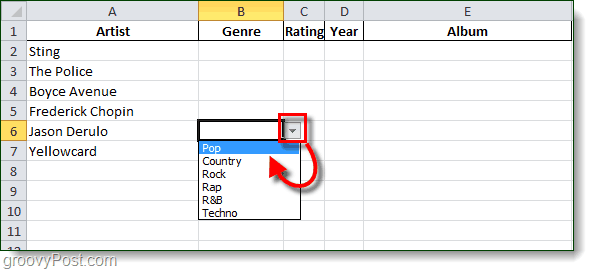
Konklusion
Som jeg nævnte i åbningen, bruger jeg dropdownlister hele tiden på arbejde og hjemme, når man koordinerer artikler her på groovyPost. Google Dokumenter understøtter også funktionen, så hold dig opdateret om denne vejledningsvejledning om et par dage.










Efterlad en kommentar